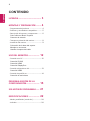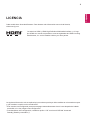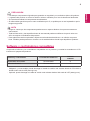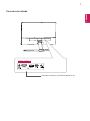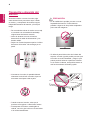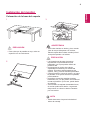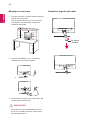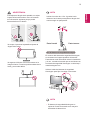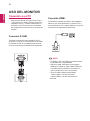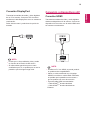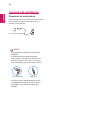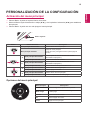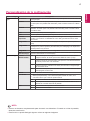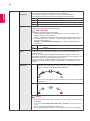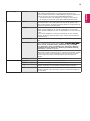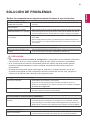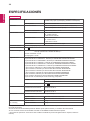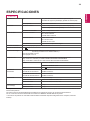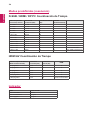www.lg.com
MODELO DE MONITOR IPS LED
Antes de utilizar el equipo, lea este manual con
atención y consérvelo para consultarlo cuando lo
necesite.
Manual Del Usuario
MONITOR IPS LED
(MONITOR LED*)
*Los monitores LED de LG son monitores LCD con iluminación posterior LED.
24MP59G
27MP59G

2
SVE
ESPAÑOL
CONTENIDO
LICENCIA --------------------------- 3
MONTAJE Y PREPARACIÓN ------ 4
- Componentes del producto ------------------- 4
- Software y controladores compatibles -------- 5
- Descripción de botones y componentes ------ 6
Cómo utilizar el Botón Joystick
Conector de entrada
- Transporte y elevación del monitor ------------ 8
- Instalación del monitor ------------------------ 9
Colocación de la base del soporte
Montaje en una mesa
Usando el soporte del cable
USO DEL MONITOR -------------- 12
- Conexión a un PC -----------------------------12
Conexión D-SUB
Conexión HDMI
Conexión DisplayPort
- Conexión a dispositivos AV -------------------13
Conexión HDMI
- Conexión de periféricos -----------------------14
Conexión de auriculares
PERSONALIZACIÓN DE LA
CONFIGURACIÓN---------------- 15
SOLUCIÓN DE PROBLEMAS ---- 21
ESPECIFICACIONES ------------- 22
- Modos predefinidos (resolución) -------------24
- Indicador --------------------------------------24

3
SVE
ESPAÑOL
LICENCIA
Cada modelo tiene licencias diferentes. Para obtener más información acerca de la licencia,
visite www.lg.com.
Los términos HDMI y HDMI High-Definition Multimedia Interface, y el Logo-
tipo HDMI son marcas comerciales o marcas registradas de HDMI Licensing
Administrator, Inc. en los Estados Unidos y en otros países.
La siguiente información solo se aplicará a los monitores que hayan sido vendidos en el mercado europeo
y que necesiten cumplir con la normativa ErP:
* Este monitor está configurado para que se apague automáticamente a las 4 horas después de haberlo
encendido, si no hay ninguna otra configuración.
* Para desactivar esta configuración, cambie la opción a ‘Off’ en el menú OSD del “Automatic
Standby (Stand-by automático )”.

4
SVE
ESPAÑOL
MONTAJE Y PREPARACIÓN
Cable de alimentación
Cable DisplayPort
Tarjeta/CD (manual de
usuario)
( Dependiendo del país)
( Dependiendo del país)
Cuerpo del soporte
Cable D-SUB
Base del soporte
Cable HDMI
(Este cable no se incluye en
todos los países).
(Este cable no se incluye en
todos los países).
(Este cable no se incluye
en todos los países).
El soporte del cable
Componentes del producto
Compruebe que todos los componentes se encuentren incluidos en la caja antes de utilizar el producto. En
caso de que falte algún componente, póngase en contacto con la tienda donde adquirió el producto. Tenga
en cuenta que el producto y los componentes pueden tener un aspecto distinto a los que se muestran en
este manual.
Adaptador ca/cc
Adaptador ca/cc
o

5
SVE
ESPAÑOL
PRECAUCIÓN
NOTA
Software y controladores compatibles
Compruebe el software y los controladores compatibles con su producto y consulte los manuales en el CD
incluido en el paquete del producto.
Software y controladores Prioridad de instalación
24MP59G
27MP59G
Controlador del monitor Recomendado O
OnScreen Control Recomendado O
•
Obligatorio y recomendado: puede descargar e instalar la versión más reciente desde el CD incluido o
desde el sitio web de LGE (
www.lg.com
).
•
Opcional: puede descargar e instalar la versión más reciente desde el sitio web de LGE (
www.lg.com
).
y
Use siempre componentes originales para garantizar su seguridad y un rendimiento óptimo del producto.
y
La garantía del producto no cubre los daños o lesiones causados por el uso de elementos falsificados.
y
Se recomienda utilizar los componentes suministrados.
y
Si utiliza cables genéricos que no estén certificados por LG, es posible que no vea la pantalla o que la
imagen tenga ruido.
y
Tenga en cuenta que los componentes pueden tener un aspecto distinto a los que se muestran en
este manual.
y
Toda la información y las especificaciones de este manual pueden modificarse sin previo aviso con
el fin de mejorar el rendimiento del producto.
y
Para adquirir accesorios opcionales, diríjase a una tienda de electrónica o a un sitio de compra en
línea. También puede ponerse en contacto con el establecimiento donde haya adquirido el producto.

6
SVE
ESPAÑOL
24MP59G
27MP59G
Descripción de botones y componentes
Cómo utilizar el Botón Joystick
Puede controlar fácilmente las funciones del monitor pulsando el Botón Joystick moviéndolo a la izquierda
o la derecha con el dedo.
Funciones básicas
Encender
Pulse el Botón Joystick una vez con el dedo para encender el
monitor.
Apagar
Mantenga pulsado el Botón Joystick una vez con el dedo para
apagar el monitor.
◄/►
Control
de volumen
Puede controlar el volumen moviendo el Botón Joystick a la
izquierda o la derecha.
y
El Botón Joystick se encuentra en la parte inferior del monitor.
NOTA
Botón Joystick/
Indicador de encendido
y
Encendido: se recibe alimentación
y
Apagado: no se recibe alimentación

7
SVE
ESPAÑOL
24MP59G
27MP59G
Conector de entrada
Panel de conexiones (Consulte la página12-14)

8
SVE
ESPAÑOL
Transporte y elevación del
monitor
Antes de levantar o mover el monitor, siga
estas instrucciones para evitar rayar o dañar
el monitor, y transportarlo de manera segura,
independientemente del tamaño y forma que
tenga.
y
En la medida de lo posible, procure no tocar
la pantalla del monitor. Podría dañar la
pantalla o algunos de los píxeles empleados
para crear las imágenes.
PRECAUCIÓN
y
Se recomienda colocar el monitor en su caja
o envolverlo con el material de embalaje
original antes de intentar moverlo.
y
Antes de levantar o mover el monitor,
desenchufe el cable de alimentación y los
demás cables.
y
Sujete con firmeza la parte superior e inferior
del marco del monitor. No sostenga por el
panel.
y
Al sostener el monitor, la pantalla debería
orientarse hacia el lado contrario al que se
encuentra usted para evitar rayarla.
y
Cuando mueva el monitor, evite que el
producto sufra golpes o vibraciones fuertes.
y
Al transportar el monitor, manténgalo en
vertical, nunca lo gire hacia uno de sus lados
ni lo incline lateralmente.
y
Si utiliza el panel del monitor sin la base del
soporte, su botón joystick podría provocar que
el monitor se vuelva inestable y caiga, lo que
podría producir lesiones a personas o daños
en el monitor. Además, esto podría causar un
mal funcionamiento del botón joystick.

9
SVE
ESPAÑOL
Instalación del monitor
Colocación de la base del soporte
1
3
2
y
Para evitar que la pantalla se raye, cubra su
superficie con una tela suave.
PRECAUCIÓN
ADVERTENCIA
y
Para evitar heridas en dedos y pies, cuando
junte el cuerpo del aparato con la base,
debería sujetar bien la base cuando junte el
cuerpo del aparato con la base.
y
Las ilustraciones de este documento
representan los procedimientos más
habituales, por lo que podrían diferir del
producto real.
y
No transporte el monitor boca abajo
sujetándolo únicamente por la base del
soporte. El monitor podría separarse del
soporte, caer y provocar lesiones personales.
y
Cuando levante o mueva el monitor, no toque
la pantalla. Si se ejerce fuerza en la pantalla,
podría dañarse.
y
No aplique sustancias extrañas (aceites,
lubricantes, etc.) en las piezas con tornillos al
montar el producto. (Si lo hace, puede dañar
el producto).
y
Si los tornillos se aprietan demasiado fuerte,
el monitor podría sufrir daños. La garantía
del producto no cubre los daños causados
por este motivo.
PRECAUCIÓN
NOTA
y
Podrá desmontar el soporte invirtiendo el
orden de montaje.

10
SVE
ESPAÑOL
Montaje en una mesa
1
Levante el monitor e inclínelo hasta la posición
vertical sobre una mesa.
Deje un espacio de 100 mm (como mínimo)
con respecto a la pared para permitir una
ventilación adecuada.
100mm
100mm
100mm
100mm
2
Conecte el adaptador ca/cc y el cable de
alimentación a una toma de pared.
3
Pulse el Botón Joystick de la parte inferior del
monitor para encender éste.
PRECAUCIÓN
y
Desenchufe el cable de alimentación antes
de mover o instalar el monitor. Existe riesgo
de descarga eléctrica.
El soporte
del cable
Usando el soporte del cable
o

11
SVE
ESPAÑOL
Incline el monitor de +15 a -2 grados hacia
delante o hacia atrás para ajustar el ángulo del
monitor según su perspectiva.
Para ajustar el ángulo de la pantalla, no sujete
la parte inferior del monitor como se muestra
en la ilustración siguiente porque podría
hacerse daño en los dedos.
No toque ni presione la pantalla al ajustar el
ángulo del monitor.
No agarrar el Monitor como se muestra en la
imagen inferior. El monitor podría soltarse de la
base y provocarle daños.
ADVERTENCIA
NOTA
NOTA
Uso del sistema de seguridad Kensington
El conector del sistema de seguridad Kensington
se encuentra en la parte posterior del monitor.
Para obtener más información sobre la instalación
y el uso, consulte el manual que se suministra con
el sistema de seguridad Kensington o visite
http://
www.kensington.com
.
Utilice el cable del sistema de seguridad
Kensington para fijar el monitor a una mesa.
y
El sistema de seguridad Kensington es
opcional. Puede encontrarlo en la mayoría
de tiendas de electrónica.
Parte frontal Parte trasera

12
SVE
ESPAÑOL
Conexión HDMI
Transmite las señales de vídeo y audio digitales
desde su PC al set del Monitor. Conecte el PC y
el set del Monitor con el cable HDMI tal y como se
muestra en las siguientes ilustraciones.
USO DEL MONITOR
Conexión a un PC
y
Este monitor admite la función Plug & Play.*
* Plug & Play: un usuario puede conectar un
dispositivo al PC y, cuando el dispositivo se
enciende, el PC lo reconoce sin necesidad
de configuración ni intervención por parte del
usuario.
Conexión D-SUB
Transmite la señal de vídeo analógica del PC
al monitor. Conecte el PC al monitor con el cable
de señales D-sub de 15 patillas proporcionado
como se muestra en las ilustraciones siguientes.
NOTA
y
Si utiliza un PC con HDMI, se puede producir
un problema de compatibilidad.
y
Utilice un cable certificado con el logotipo
HDMI.Si no utiliza un cable HDMI certificado,
es posible que la pantalla no se muestre o
que se produzca un error de conexión.
y
Tipos de cable HDMI recomendados
- Cable HDMI
®
/
TM
de alta velocidad
- Cable HDMI
®
/
TM
de alta velocidad con
Ethernet

13
SVE
ESPAÑOL
NOTA
y
Puede que no haya salida de vídeo o audio
en función de la versión de DP del PC.
y
Si utiliza cables genéricos que no estén
certificados por LG, es posible que no vea la
pantalla o que la imagen tenga ruido.
Conexión DisplayPort
Transmite las señales de audio y vídeo digitales
de un PC al monitor. Conecte el PC al monitor
mediante el cable DisplayPort como se muestra a
continuación.
Pulse el botón menú y seleccione la opción de
entrada.
Conexión a dispositivos AV
Conexión HDMI
Transmite las señales de video y audio digitales
desde sus dispositivos AV al monitor. Conecte su
dispositivo AV al monitor con el cable HDMI como
se muestra a continuación.
NOTA
y
Si utiliza un PC con HDMI, se puede producir
un problema de compatibilidad.
y
Utilice un cable certificado con el logotipo
HDMI.Si no utiliza un cable HDMI certificado,
es posible que la pantalla no se muestre o
que se produzca un error de conexión.
y
Tipos de cable HDMI recomendados
- Cable HDMI
®
/
TM
de alta velocidad
- Cable HDMI
®
/
TM
de alta velocidad con
Ethernet

14
SVE
ESPAÑOL
H/P
y
En función de los ajustes de audio del PC
y del dispositivo externo, la función de los
auriculares y los altavoces puede estar
limitada.
y
Los dispositivos periféricos se venden por
separado.
y
Si usted utiliza auriculares angulados,
podría haber un problema al conectar otro
dispositivo externo al monitor. Por lo tanto,
se recomienda el uso de auriculares rectos.
Tipo en ángulo Tipo recto
NOTA
Conexión de auriculares
Conecte periféricos al monitor a través de la toma
de auriculares. Realice la conexión como se
muestra a continuación.
(se vende por separado)
Conexión de periféricos

15
SVE
ESPAÑOL
1 Pulse el Botón Joystick en la parte inferior del monitor.
2 Mueva el Botón Joystick hacia arriba o abajo (▲/▼) y a la izquierda o la derecha (◄/►) para establecer
las opciones.
3 Pulse el Botón Joystick una vez más Apagar el menú principal.
Botón Estado del menú Descripción
Picture Mode
Menú principal desactivado
Permite activar el menú principal.
Menú principal activado
Apagar el menú principal.
(Pulse de forma prolongada el botón para apagar el
monitor)
Picture Mode
◄
Menú principal desactivado
Permite ajustar el nivel de volumen del monitor.
(Solo HDMI / DisplayPort.)
Menú principal activado
Introduce la función de entrada.
►
Menú principal desactivado
Permite ajustar el nivel de volumen del monitor.
(Solo HDMI / DisplayPort.)
Menú principal activado
Permite acceder a las opciones del menú.
Picture Mode
▲
Menú principal desactivado
Permite activar el menú principal.
Menú principal activado
Permite apagar el monitor.
▼
Menú principal desactivado
Permite activar el menú principal.
Menú principal activado
Accede a la aplicación de modo juego.
Opciones del menú principal
Menú principal Descripción
Menu
Permite configurar los ajustes de la pantalla.
Modo Juego
Usted puede cambiar el Modo de Imagen
al modo juego.
Entrada
Ajusta el modo de entrada.
Off
Permite apagar el monitor.
Cerrar
Apagar el menú principal.
PERSONALIZACIÓN DE LA CONFIGURACIÓN
Picture Mode
Activación del menú principal
Botón Joystick
Menu
Entrada
Cerrar
Off
Modo Juego

16
SVE
ESPAÑOL
Menu > Ajustes Rápidos Descripción
Brillo
Ajusta el contraste de color y el brillo de la pantalla.
Contraste
Volumen
Ajusta el volumen.
NOTA
y
Puede ajustar Mute (Silencio) o Unmute (Con sonido) moviendo el botón joystick hacia
▼ en el menú Volume (Volumen).
Relación Ajusta la proporción de la pantalla.
Panorámico Muestra el vídeo en pantalla panorámica, con independencia de la entrada
de señal de vídeo.
Original
Muestra el vídeo según la proporción de la señal de entrada.
SMART ENERGY
SAVING
Alto Habilitar SMART ENERGY SAVING Puede ahorrar energía con esta
función de Alta Eficiencia de Energía.
Bajo Habilitar SMART ENERGY SAVING Puede ahorrar energía con esta
función de Baja Eficiencia de Energía.
Off Deshabilita la función SMART ENERGY SAVING.
NOTA
y
El resultado será el mismo para las opciones de Ancho y Original, con la resolución recomendada
(1 920 x 1 080).
y
La relación se deshabilita con la señal entrelazada.
y
Guardar Información depende del Panel. Por tanto, esos valores deberían ser diferentes entre panel
y panel. Si la opción de SMART ENERGY SAVING (función de ahorro de energía) es Alto o Bajo, la
iluminación del monitor será más alta o más baja dependiendo de la fuente.
* SMART ENERGY SAVING :
Ahorre energía utilizando el algoritmo de compensación de la luminosidad.
Personalización de la configuración

17
SVE
ESPAÑOL
Personalización de la configuración
Menu > Imagen
Descripción
Modo de Ima-
gen
Por Defecto
Permite al usuario ajustar cada elemento. Se puede ajustar el modo de color del
menú principal.
Lector 1
Este es un modo en el que la pantalla se ajusta al máximo a la de un periódico.
Si usted quiere una pantalla más iluminada, puede controlar el brillo en el Menu
OSD.
Lector 2
Este es un modo en el que la pantalla se ajusta al máximo a la de los dibujos
animados. Si usted quiere una pantalla más iluminada, puede controlar el brillo
en el Menu OSD.
Foto
Optimiza la pantalla para ver fotografías.
Cine
Permite optimizar la pantalla para mejorar los efectos visuales de un vídeo.
Colores
Especiales
Este modo es para usuarios que no pueden distinguir entre el rojo y el verde.
Permite a los usuarios con debilidad de color distinguir fácilmente entre estos
dos colores.
Juego FPS 1
Este modo está optimizado para videojuegos de disparos en primera persona
(FPS).
Juego FPS 2
Tiene un valor de estabilizador negro más alto que el Juego FPS 1- Videojuego
de disparos en primera persona). Es adecuado para videojuegos de disparos en
primera persona muy oscuros.
Juego RTS
Este modo está optimizado para los Juego RTS.
Por
Defecto(Juego)
En este modo, los usuarios pueden personalizar varios elementos incluyendo las
opciones relacionadas con el videojuego.
Ajustar Imagen
SUPER
RESOLUTION+
Alto
Una calidad óptima de imagen se muestra cuando un usuario desea
imágenes nítidas. Es eficaz para la alta calidad de video o juego.
Medio
La calidad de imagen optimizada se muestra cuando un usuario desea
imágenes entre los modos de baja y alta para una cómoda visualización.
Es eficaz para la UCC o de vídeo SD.
Bajo
La calidad de imagen optimizada se muestra cuando un usuario desea
imágenes suaves y naturales. Es eficaz para las fotos o imágenes fijas
de movimiento lento.
Off
Selecciona esta opción para ver todos los días. SUPER RESOLUTION+
está apagado en este modo.
Nitidez
Sirve para ajustar la definición de la pantalla.
Niv. de Osc.
Establece el nivel de compensación (solo para HDMI).
y
Offset (Compensación): como referencia para la señal de vídeo, es el
color más oscuro que el monitor puede mostrar.
Alto
Mantiene la relación de contraste actual de la pantalla.
Bajo
Disminuye los niveles de negro y aumenta los niveles de blanco de la
relación de contraste actual de la pantalla.
DFC On
Ajusta el brillo de la pantalla automáticamente.
Off
Desactiva la función
DFC
.
NOTA
y
Éste es un elemento complementario para el usuario con daltonismo. Si usted no ve bien la pantalla,
desactive esta función.
y
Esta función no puede distinguir algunos colores en algunas imágenes.

18
SVE
ESPAÑOL
Ajustar Juego
Tiempo de
Respuesta
Ajusta el tiempo de respuesta de las imágenes según la velocidad de la pantalla.
Para un entorno normal, se recomienda usar el valor Medio.
Para imágenes de rápido movimiento, le recomendamos utilizar Alto.
Si se establece como Alto, podría provocar adherencia de imágenes.
Alto
Establece el tiempo de respuesta en Alto.
Medio
Establece el tiempo de respuesta en Medio.
Bajo
Establece el tiempo de respuesta en Bajo.
Off
Establece el tiempo de respuesta en Off.
FreeSync
Proporciona imágenes nítidas y naturales sincronizando la frecuencia vertical de la
señal de entrada con la de la señal de salida.
PRECAUCIÓN
y
Interfaz compatible: DisplayPort/HDMI.
y
Tarjeta gráfica compatible: Una tarjeta gráfica que sea compatible con el
AMD's FreeSync si es necesario.
y
Versión compatible: Asegúrese de actualizar la tarjeta gráfica al último driver.
y
Para más información y requisitos, consulte la página web de AMD: http://
www.amd.com/FreeSync
y
FreeSync y 1ms Motion Blur Reduction no pueden ser activadas simul-
táneamente.
On
Función
FreeSync
activada.
Off
Función
FreeSync
desactivada.
Estabilizador de
Negro
Black Stabilizer (Estabilizador de Negro)
: Puede controlar el contraste negro para obtener una mejor visibilidad en las
escenas oscuras.
Al aumentar el valor de Black Stabilizer (Estabilizador de Negro), aumenta la
luminosidad del área de nivel bajo de gris de la pantalla. Se pueden distinguir con
facilidad los objetos en las pantallas de juegos oscuros.
Al reducir los valores de Black Stabilizer (Estabilizador de Negro), se oscurecen
las zonas de niveles de grises bajos y se aumenta el contraste dinámico de la
pantalla.
1ms Motion Blur
Reduction
On
Este modo minimiza movimientos borrosos en videos rápidos. Para
aprovechar al máximo esta función, seleccione 1 920 x 1 080 @ 75 Hz
antes de habilitar el
1ms Motion Blur Reduction
.
Esta función está disponible para la frecuencia vertical 75Hz. (Solo HDMI
/ DisplayPort.)
Off
Cambia el 1ms Motion Blur Reduction al Modo Off.
NOTA
y
Para reducir la borrosidad de movimiento, el brillo se reduce con control de luz
ultravioleta.
y
Las funciones 1ms Motion Blur Reduction y FreeSync no pueden usarse a
la vez.
y
Esta función está optimizada para videojuegos.
y
Se recomienda apagarla cuando no esté usando la función de videojuegos.

19
SVE
ESPAÑOL
Ajustar Juego
Cross Hair
El punto de mira proporciona una señal en el centro de la pantalla
para videojuegos de disparos en primera persona (FPS). Los
usuarios pueden seleccionar el
cross hair
que mejor se adapte a su
entorno de juego, de entre cuatro
cross hairs
diferentes.
y
Cuando el monitor esté apagado o se ponga en modo ahorro
de energía, el Cross Hair se pondrá en
Off
automáticamente.
Ajustar Color Gamma
Cuanto más alto es el valor de la gamma, más oscura será la imagen.
Del mismo modo, cuanto más bajo es el valor de la gamma, más
clara será la imagen. Si usted no necesita ajustar la configuración de
la gamma, seleccione Off (Apagado).
Temperat.
Selecciona el color de imagen predeterminado de fábrica.
Calido: permite establecer el color de la pantalla en un tono rojizo.
Medio: permite establecer el color de la pantalla en un tono entre rojo
y azul.
Frío: permite establecer el color de la pantalla en un tono azulado.
Usuario: El usuario puede ajustarlo a rojo, verde o azul mediante la
personalización.
Rojo/Verde/Azul
Puede personalizar el color de la imagen con los colores rojo, verde y
azul.
Seis colores
Para cumplir los requisitos de color del usuario, permite ajustar del
color y saturación de los seis colores (
Rojo_Tonalidad, Rojo_Satu-_Tonalidad, Rojo_Satu-Rojo_Satu-_Satu-
ración, Verde_Tonalidad, Verde_Saturación, Azul_Tonalidad,
Azul_Saturación, Cyan_Tonalidad, Cyan_Saturación, Magenta_
Tonalidad, Magenta_Saturación, Amarillo_Tonalidad, Amarillo_
Saturación
) y guardar los ajustes.
*Tonalidad: Ajusta el tono de la pantalla.
*Saturación: Ajusta la saturación de los colores de la pantalla. Cuanto
menor sea el valor, menos saturados y brillantes serán los colores.
Cuanto mayor sea el valor, más saturados y oscuros serán los
colores.
Reiniciar
Restablece los ajustes de color predeterminados.
Pantalla
Horizontal
Para mover la imagen a izquierda y derecha.
Vertical
Para mover la imagen hacia arriba y hacia abajo.
Reloj
Para minimizar las barras verticals o rayas visibles en el fondo de
pantalla. El tamaño de la pantalla horizontal también cambiará.
Fase
Para ajustar el enfoque de visualización. Este punto le permite
eliminar cualquier ruido horizontal y aclarar o acentuar la imagen de
los caracteres.

20
SVE
ESPAÑOL
Menu > General Descripción
Idioma
Para elegir el idioma de visualización de los nombres de control.
LED de alimentación
Enciende/apaga el indicador de encendido de la parte frontal del monitor.
On
Se enciende automáticamente el indicador de encendido.
Off
Se apaga el indicador de encendido.
Espera Automática
El monitor pasará automáticamente a modo de pausa al cabo de un rato.
Resolución
El usuario puede ajustar la resolución deseada.Esta opción solo está activa
cuando la resolución de la pantalla en su ordenador esté ajustada de la
siguiente manera. (solo para D-SUB).
NOTA
La función está disponible solo cuando la resolución de la pantalla en su
ordenador está configurada según lo siguiente, excepto si el PC genera
una resolución errónea.
1 024 x 768, 1 280 x 768, 1 360 x 768, 1 366 x 768, Off
1 280 x 960, 1 600 x 900, Off
1 440 x 900, 1 600 x 900, Off
Bloquear OSD
Impide la entrada mediante teclas incorrecta.
On
Entrada mediante teclas desactivada.
NOTA
y
Se desactivan todas las funciones excepto Brillo, Contraste, Volumen y
Ajustes Rápidos en Entrada, y Bloquear OSD en General.
Off
Entrada mediante teclas activada.
Menu > Reiniciar Descripción
¿Desea reiniciar sus ajustes?
Reiniciar Vuelve a los valores predeterminados.
Cancelar Cancelar la selección.
Personalización de la configuración
Menu > Configuración Automática Descripción
¿Quiere realizar la Configuración Automática?
Si
Utilice la Configuración Automática para resultados óptimos en D-SUB.
Cancelar
Cancelar la selección.
NOTA
y
Está función se activará solo con entrada analógica.

21
SVE
ESPAÑOL
SOLUCIÓN DE PROBLEMAS
Realice las comprobaciones siguientes antes de llamar al servicio técnico.
No aparece ninguna imagen
¿El cable de alimentación de la
pantalla está conectado?
y
Compruebe que el cable de alimentación esté bien conectado a la toma de
corriente.
¿La luz del indicador de encendido
está encendida?
y
Pulse el botón de encendido.
¿Aparece el mensaje "SEÑAL
FUERA DE RANGO" en la pantalla?
y
Este mensaje aparece cuando la señal del PC (tarjeta de vídeo) se encuentra
fuera del rango de frecuencia horizontal o vertical de la pantalla. Consulte la
sección "Especificaciones" de este manual y vuelva a configurar la pantalla.
¿Aparece el mensaje "SIN SEÑAL"
en la pantalla?
y
Después de que en el monitor aparezca "SIN SEÑAL", el monitor entra en
modo DPM.
y
Este mensaje aparece cuando no se detecta ningún cable de señal entre el
PC y el monitor, o si el cable está desconectado. Compruebe el cable y vuelva
a conectarlo.
No puede controlar algunas funciones en OSD (Visualización en pantalla)?
¿No puede seleccionar algún menú
en OSD?
y
Usted puede desbloquear los controles OSD en cualquier momento entrando
en el menú de bloqueo de OSD y cambiando el estado a off.
La imagen no se visualiza correctamente
El color de la pantalla es
monocromo o anormal.
y
Compruebe que el cable de señal esté bien conectado y utilice un
destornillador para apretarlo si es necesario.
y
Asegúrese de que la tarjeta de vídeo esté bien insertada en la ranura.
y
Seleccione una calidad de color superior a 24 bits (color verdadero) en
Panel
de control
►
Configuración
.
La pantalla parpadea.
y
Compruebe si la pantalla se encuentra en modo entrelazado y, en caso
afirmativo, defina la resolución recomendada.
¿Aparece el mensaje "Unrecognized monitor, Plug&Play (VESA DDC) monitor found" (Monitor no reconocido;
se ha encontrado un monitor Plug&Play [VESA DDC])?
¿Ha instalado el controlador de la
pantalla?
y
Asegúrese de instalar el controlador de la pantalla desde el CD (o disquete)
del controlador de la pantalla que se entrega junto con la pantalla. También
puede descargar el controlador desde nuestra página web: http://www.lg.com.
y
Asegúrese de comprobar que la tarjeta de vídeo admite la función Plug&Play.
Parpadeo de la pantalla
¿Si usted no ha establecido el
modo recomendado?
y
Se parpadea la pantalla si se utiliza el modo de HDMI 1080i 60/50 Hz, Así que
por favor determine el modo como 1080P, que es el modo recomendado.
y
Vaya a
Panel de control ► Pantalla ► Configuración
y compruebe si se ha cambiado la frecuencia
o la resolución. Si es así, vuelva a ajustar la tarjeta de vídeo según la resolución recomendada.
y
Si no se selecciona la resolución recomendada (resolución óptima), las letras pueden aparecer
borrosas y la pantalla atenuada, truncada o sesgada. Asegúrese de seleccionar la resolución
recomendada.
y
El método de configuración puede variar según el ordenador y el sistema operativo, por lo que
es posible que la tarjeta de vídeo no admita la resolución mencionada. En este caso, póngase en
contacto con el fabricante del ordenador o de la tarjeta de vídeo.
PRECAUCIÓN

22
SVE
ESPAÑOL
ESPECIFICACIONES
24MP59G
Pantalla LCD Tipo TFT (Thin Film Transistor, transistor de película fina) de
Pantalla LCD (Liquid Crystal Display, pantalla de cristal líquido)
Paso de píxeles 0,2745 mm x 0,2745 mm
Resolución Resolución máxima 1 920 x 1 080 píxeles a 75 Hz (Solo HDMI / DisplayPort.)
1 920 x 1 080 píxeles a 75 Hz (D-sub)
Resolución recomendada 1 920 x 1 080 píxeles a 75 Hz
Señal de vídeo
Frecuencia horizontal HDMI : 30 kHz a 85 kHz
DP : 30 kHz a 85 kHz
D-SUB: 30 kHz a 85 kHz
Frecuencia vertical
HDMI : 40 Hz a 75 Hz
DP : 40 Hz a 75 Hz
D-SUB: 40 Hz a 75 Hz
Sincronización Sincronización independiente, digital
Conector de entrada HDMI IN, DP(DisplayPort) IN, D-SUB IN, HP OUT
Entrada de alimentación 19 V 1,3 A
Consumo de energía Modo encendido: 17,1 W típ. (ENERGY STAR® estándar)*
22 W típ. (Condiciones a la salida de fábrica) **
Modo de inactividad: ≤ 0,3 W
Modo apagado: ≤ 0,3 W
Adaptador ca/cc Tipo ADS-40SG-19-3 19032G, fabricado por SHENZHEN HONOR ELECTRONIC
o Tipo ADS-40FSG-19 19032GPG-1, fabricado por SHENZHEN HONOR ELECTRONIC
o Tipo ADS-40FSG-19 19032GPBR-1, fabricado por SHENZHEN HONOR ELECTRONIC
o Tipo ADS-40FSG-19 19032GPI-1, fabricado por SHENZHEN HONOR ELECTRONIC
o Tipo ADS-40FSG-19 19032GPCU-1, fabricado por SHENZHEN HONOR ELECTRONIC
o Tipo ADS-32FSG-19 19032EPCU-1L, fabricado por SHENZHEN HONOR ELECTRONIC
o Tipo LCAP21A, fabricado por LIEN CHANG ELECTRONIC ENTERPRISE
o Tipo LCAP26A-A, fabricado por LIEN CHANG ELECTRONIC ENTERPRISE
o Tipo LCAP26A-E, fabricado por LIEN CHANG ELECTRONIC ENTERPRISE
o Tipo LCAP26A-I, fabricado por LIEN CHANG ELECTRONIC ENTERPRISE
o Tipo LCAP26A-B, fabricado por LIEN CHANG ELECTRONIC ENTERPRISE
o Tipo LCAP51A, fabricado por LIEN CHANG ELECTRONIC ENTERPRISE
o Tipo PA-1031-23, fabricado por Lite-On Technology Corporation
Entrada 100-240 V~ 50/60 Hz 1,0 A
100-240 V~ 50/60 Hz 1,1 A
Salida 19 V 1,7 A
Condiciones ambientales Temperatura de funcionamiento
Humedad de funcionamiento
De 0 °C a 40 °C
Del Menos del 80 %
Temperatura de almacenamiento
Humedad de almacenamiento
De -20 °C a 60 °C
Del Menos del 85 %
Dimensiones Tamaño del monitor (anchura x altura x profundidad)
Soporte incluido 550,5 mm x 419,9 mm x 204,1 mm
Soporte no incluido 550,5 mm x 332,1 mm x 85,5 mm
Peso
(sin embalaje)
Soporte incluido 3,2 kg
Soporte no incluido 2,8 kg
Las especificaciones del producto que se indican anteriormente pueden cambiar sin previo aviso debido a una actualización de las
funciones del producto.
*El nivel de consumo de electricidad puede ser diferente por el ajuste de monitor y la condición de funcionamiento.
*El “On” modo del consumo de electricidad es medido con la ENERGY STAR® estándar de prueba.
** El consumo de potencia en modo ON se mide mediante el estándar de prueba LGE (patrón blanco completo, resolución
máxima).

23
SVE
ESPAÑOL
ESPECIFICACIONES
27MP59G
Pantalla LCD Tipo TFT (Thin Film Transistor, transistor de película fina) de
Pantalla LCD (Liquid Crystal Display, pantalla de cristal líquido)
Paso de píxeles 0,3114 mm x 0,3114 mm
Resolución Resolución máxima 1 920 x 1 080 píxeles a 75 Hz (Solo HDMI / DisplayPort.)
1 920 x 1 080 píxeles a 75 Hz (D-sub)
Resolución recomendada 1 920 x 1 080 píxeles a 75 Hz
Señal de vídeo
Frecuencia horizontal HDMI : 30 kHz a 85 kHz
DP : 30 kHz a 85 kHz
D-SUB: 30 kHz a 85 kHz
Frecuencia vertical HDMI : 40 Hz a 75 Hz
DP : 40 Hz a 75 Hz
D-SUB: 40 Hz a 75 Hz
Sincronización Sincronización independiente, digital
Conector de entrada HDMI IN, DP(DisplayPort) IN, D-SUB IN, HP OUT
Entrada de alimentación 19 V 1,6 A
Consumo de energía Modo encendido: 20,3 W típ. (ENERGY STAR® estándar)*
26,5 W típ. (Condiciones a la salida de fábrica) **
Modo de inactividad: ≤ 0,3 W
Modo apagado: ≤ 0,3 W
Adaptador ca/cc
Tipo
ADS-45SN-19-3 19040G
, fabricado por SHENZHEN HONOR ELECTRONIC
o Tipo
LCAP21C
, fabricado por LIEN CHANG ELECTRONIC ENTERPRISE
o Tipo
LCAP26B-E
, fabricado por LIEN CHANG ELECTRONIC ENTERPRISE
Entrada 100-240 V~ 50/60 Hz 1,1 A
100-240 V~ 50/60 Hz 1,2 A
Salida 19 V 2,1 A
Condiciones
ambientales
Temperatura de funcionamiento
Humedad de funcionamiento
De 0 °C a 40 °C
Del Menos del 80 %
Temperatura de almacenamiento
Humedad de almacenamiento
De -20 °C a 60 °C
Del Menos del 85 %
Dimensiones Tamaño del monitor (anchura x altura x profundidad)
Soporte incluido 634,1 mm x 470,5 mm x 204,1 mm
Soporte no incluido 634,1 mm x 382,7 mm x 91,1 mm
Peso
(sin embalaje)
Soporte incluido 4,3 kg
Soporte no incluido 3,9 kg
Las especificaciones del producto que se indican anteriormente pueden cambiar sin previo aviso debido a una actualización de las
funciones del producto.
*El nivel de consumo de electricidad puede ser diferente por el ajuste de monitor y la condición de funcionamiento.
*El “On” modo del consumo de electricidad es medido con la ENERGY STAR® estándar de prueba.
** El consumo de potencia en modo ON se mide mediante el estándar de prueba LGE (patrón blanco completo, resolución
máxima).

24
SVE
ESPAÑOL
Modos predefinidos (resolución)
D-SUB / HDMI / DP PC Coordinación de Tiempo
Modos de pantalla
(resolución) Píxeles
Frecuencia
horizontal (kHz)
Frecuencia vertical
(Hz)
Polaridad
(Horizontal / Vertical)
720 x 400
31,468
70 -/+
640 x 480
31,469
60 -/-
640 x 480
37,500
75 -/-
800 x 600
37,879
60 +/+
800 x 600
46,875
75 +/+
1 024 x 768
48,363
60 -/-
1 024 x 768
60,023
75 +/+
1 152 x 864
67,500
75 +/+
1 280 x 1 024
63,981
60 +/+
1 280 x 1 024
79,976
75 +/+
1 680 x 1 050
65,290
60 -/+
1 920 x 1 080
67,500
60 +/+ Modo recomendado
1 920 x 1 080 83,89 75 +/+ (Solo HDMI / DisplayPort.)
HDMI AV Coordinación de Tiempo
Modo de soporte de fábrica
(Modo Predeterminado)
Frecuencia
horizontal (kHz)
Frecuencia
vertical (Hz)
HDMI
480 progresivo
31,50 60 O
576 progresivo
31,25 50 O
720 progresivo
37,50 50 O
720 progresivo
45,00 60 O
1 080 progresivo
56,25 50 O
1 080 progresivo
67,50 60
O
Modo recomendado
Indicador
Modo
Color de LED
Modo encendido
Blanco
Modo de inactividad
Apagado
Modo apagado
Apagado

Asegúrese de leer las precauciones de seguridad antes de utilizar
el producto.
Guarde el CD con el manual del usuario en un lugar accesible para
poder consultarlo en un futuro.
El número de serie y el modelo del equipo están situados en la
parte posterior y en un lateral del mismo. Anótelos por si alguna vez
necesita asistencia.
MODELO
N.º DE SERIE
ENERGY STAR® is a set of power-saving guidelines
issued by the U.S.Environmental Protection Agency
(EPA).
As an ENERGY STAR® Partner LGE U. S. A.,
Inc. has determined that this product meets the
ENERGY STAR® guidelines for energy efficiency.
Refer to ENERGYSTAR.gov for more information on the ENERGY
STAR® program.
-
 1
1
-
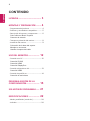 2
2
-
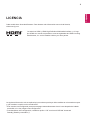 3
3
-
 4
4
-
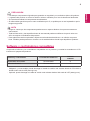 5
5
-
 6
6
-
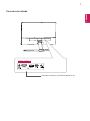 7
7
-
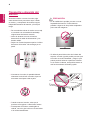 8
8
-
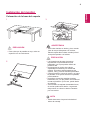 9
9
-
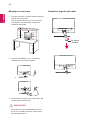 10
10
-
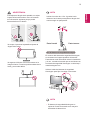 11
11
-
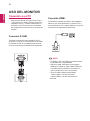 12
12
-
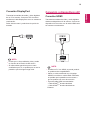 13
13
-
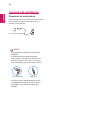 14
14
-
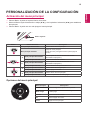 15
15
-
 16
16
-
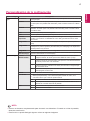 17
17
-
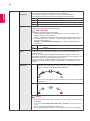 18
18
-
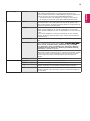 19
19
-
 20
20
-
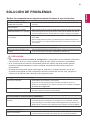 21
21
-
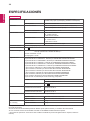 22
22
-
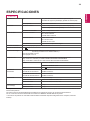 23
23
-
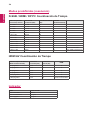 24
24
-
 25
25
LG 27MP59G-P Manual de usuario
- Categoría
- Televisores
- Tipo
- Manual de usuario
Artículos relacionados
-
LG 29WP60G-B Manual de usuario
-
LG 24GL650-B Manual de usuario
-
LG 24GL600F-B Manual de usuario
-
LG 24GN53A-B El manual del propietario
-
LG 27MP89HM-S Manual de usuario
-
LG 27MP89HM-S Manual de usuario
-
LG 29WN600-W El manual del propietario
-
LG 29WN600-W El manual del propietario
-
LG 29WL50S-B El manual del propietario
-
LG 24GL600F-B El manual del propietario